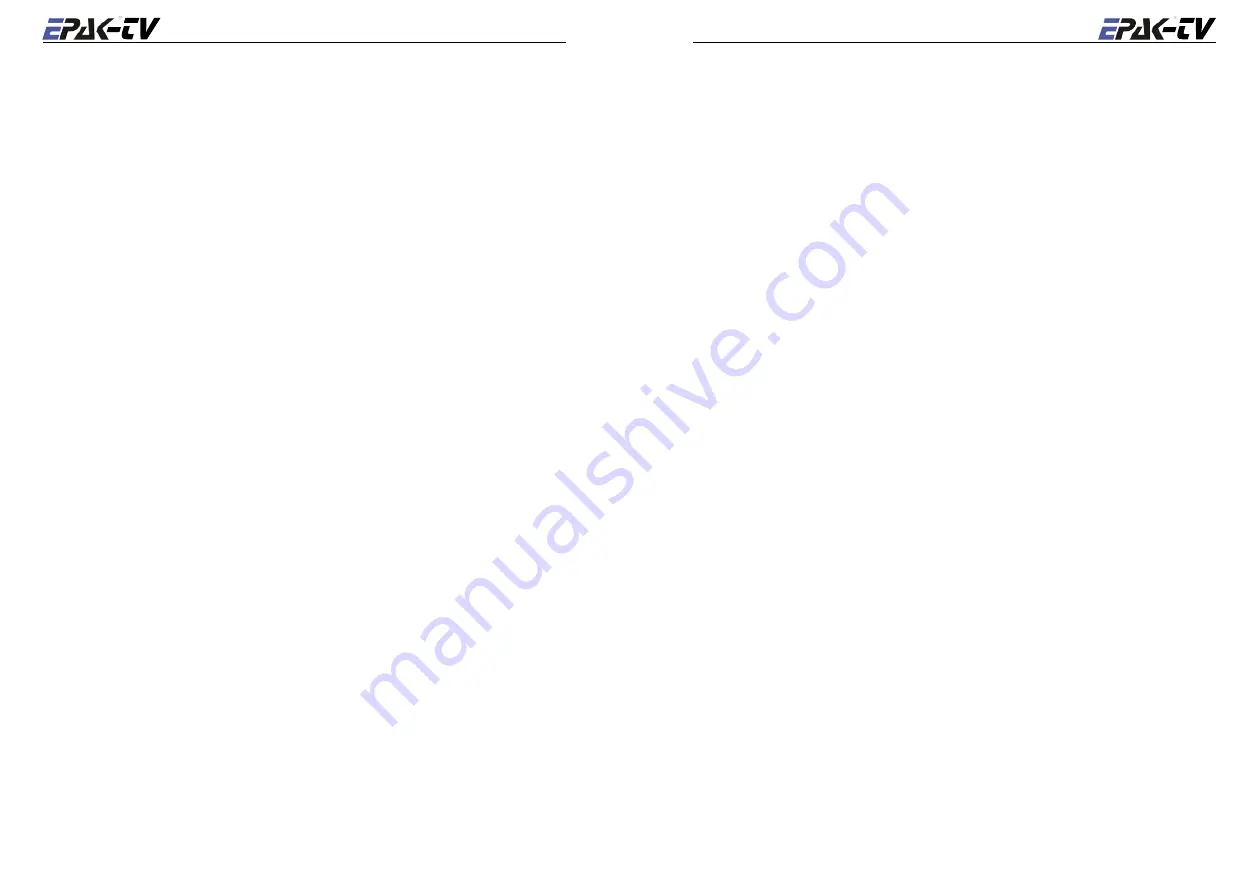
52
Deutsch
Deutsch
53
6. Bestätigen Sie mit
, oder brechen Sie ab mit
.
7. Wenn Sie den Vorgang abgebrochen haben, erscheint kurz
cancel
und Sie befinden sich
wieder im Setup-Menü. Es erscheint
New Sat
auf dem Display (Siehe Punkt 2!).
Wenn Sie bestätigt haben, startet der Suchlauf. Es erscheint blinkend
scanning
.
Der Suchlauf kann jeder Zeit mit
abgebrochen werden. Sie befinden sich dann wieder im
Hauptmenü, es erscheint blinkend
Setup
.
8. Wurde der gesamte Suchbereich einmal abgescannt, ohne daß der gesuchte Satellit gefunden
wurde, erscheint
scanning
im Wechsel mit
complete
im Display. Bestätigen Sie mit
. Damit befinden Sie sich wieder im Hauptmenü, es erscheint
Setup
blinkend auf dem
Display. Bevor Sie den Suchlauf neu starten (Siehe Punkt 1), prüfen Sie, ob die freie Sicht zu
dem Satelliten gewährleistet ist, ob der am Receiver eingestellte Kanal korrekt ist (evtl. ein
anderes Programm wählen) und ob der gesuchte Satellit in diesem Gebiet empfangbar ist!
Wenn trotzdem kein Erfolg erzielt wurde, dann sollte der Suchlauf auf den anderen Bändern
wiederholt werden (Siehe Punkt 3).
☛
Bevor Sie den Suchlauf neu starten, prüfen Sie, ob die Sicht durch Aufbauten auf dem Boot
verdeckt ist!
9. Wurde ein Satellit gefunden, stoppt der Suchlauf und es erscheint
Sat ok?
blinkend auf
dem Display. Kontrollieren Sie das Fernsehbild! Sollte der eingestellte Sender nicht emp-
fangen werden (z.B. kein Bild oder der falsche Sender), setzen Sie den Suchlauf mit
fort.
Wiederholen Sie diesen Ablauf, bis der Sender, der im Receiver eingestellt wurde, zu sehen
ist. Drücken Sie
.
10. Es erscheint
Save as?
kurzzeitig auf dem Display.
11. Anschließend erscheint die Auswahlliste der möglichen Speicherpositionen. Mit der Taste
können Sie zwischen
Sat 1
bis
Sat 4
wählen, bestätigen Sie mit
.
Hinweis! Beachten Sie dabei, daß nur freie Speicherplätze angezeigt werden!
Jeder Receiver, der DiSEqC™-fähig ist, ordnet die Satellitenpositionen einem
der DiSEqC™-Positionsbefehle 1- 4 zu. Deshalb müssen Sie sicherstellen, daß
alle Satelliten sowohl im DiSEqC™-Menü des Receivers als auch in der Anten-
neneinheit unter der selben Nummer abgespeichert wurden! Dadurch kann
die
Auto Sat
-Funktion (Siehe Kapitel 5.4.2) genutzt werden.
☛
Beispiel: Auf dem Receiver wurde der Satellit Astra unter der DiSEqC™-Position 2 abge-
speichert. Demzufolge muß dieser Satellit in der Antenneneinheit unter Sat 2 abgespeichert
sein! Für Receiver, die nicht DiSEqC™-fähig sind, kann eine beliebige Reihenfolge verwen-
det werden. Drücken Sie
.
12. Es erfolgt die Sicherheitsabfrage
Sat
X im Wechsel mit
save?
, wobei X die zuvor ge-
wählte Speicherposition ist. Wenn Sie bestätigen wollen, dann drücken Sie
. Wollen Sie die
Funktion abbrechen, dann drücken Sie
. Dadurch wird das Abspeichern abgebrochen. Auf
dem Display erscheint kurz
cancel
und die Anzeige springt auf
Sat ok?
. Jetzt kann
die Suche fortgesetzt, oder der gerade empfangene Satellit auf einem anderen Speicherplatz
abgelegt werden. (Siehe Punkt 4!)
13. Nach Bestätigung der Abfrage mit
, Erscheint
saving..
ca. eine Minute blinkend auf
dem Display. Jetzt werden die Daten des Satelliten automatisch eingelesen und gespeichert.
Danach erscheint kurz
checking
.
☛
Während die Daten eingelesen werden, muß das Boot ruhig liegen, eine dauerhaft freie Sicht
zum Satelliten gewährleistet sein, und die Antenneneinheit darf nicht abgeschaltet werden!
14. Anschließend erscheint kurz
complete
und das System springt automatisch in den Fernseh-
modus für den neu gespeicherten Satelliten (es wird
Sat
X angezeigt, wobei X die Speicherpo-
sition ist). Jetzt kann das Boot bewegt und der Empfang getestet werden! Für den Fall, daß ein
Fehler vorliegt wird
Err
Save
angezeigt und der Speichervorgang ist zu wiederholen.
☛
Beachten Sie, daß für jeden neuen Satelliten der Suchvorgang extra ausgeführt werden muß!
Es können insgesamt vier Satelliten (bei TV46/60) bzw. zwei Satelliten (bei der TV45) ge-
speichert werden.
5.2 Aktualisieren der Satellitendaten
Beispiel:
Der Satellit Astra wurde in deutschen Gewässern gespeichert. Jetzt befindet sich das
Boot in skandinavischen Gewässern. Demzufolge verschieben sich die Winkel des Satelliten und
es dauert länger, ihn zu finden. Um die Suche beim nächsten Mal zu verkürzen, können die neuen
Winkel gespeichert werden:
1. Um in das Setup-Menü zu gelangen, drücken Sie solange
, bis
Setup
blinkend erscheint,
dann drücken Sie
und geben das Passwort ein (siehe Kapitel 3.4). Wenn Sie das Passwort
korrekt eingegeben haben, befinden Sie sich jetzt im Setup-Menü.
2. Drücken Sie solange
, bis
Upd Sat
erscheint. Jetzt können Sie die aktuellen Winkel
speichern, indem Sie
drücken.
☛
Bitte beachten Sie, daß der Menüpunkt
Upd Sat
nicht erscheint, wenn der Tracking-Mo-
dus aktiviert ist. (Siehe Kapitel 4.1).
3. Es erscheint
Sat
X (X ist die Speicherposition des aktuellen Satelliten) im Wechsel mit
UpDate?
.
4. Wollen Sie abbrechen, drücken Sie
; wollen Sie bestätigen (wenn ein optimales Fernseh-
bild gezeigt wird), drücken Sie
.
5. Wenn Sie abgebrochen haben, zeigt das Display für einen kurzen Moment
cancel
. Wenn
Sie bestätigt haben, wechselt die Anzeige zwischen
updating
und
checking
.
6. Nach der korrekten Kompasskalibrierung zeigt das Display kurz
complete
und die An-
tenne wechselt in den TV-Modus. Wenn das Update nicht erfolgreich war, zeigt das Display
Err Save
und danach befinden Sie sich im Setup-Menü bei Menüpunkt
Upd Sat
. In
diesem Fall wiederholen Sie die Kalibrierung.
Bei erneutem Einschalten der Antenne sind die Winkel und die Frequenzdaten des Satelliten für
das aktuelle Gebiet gespeichert. Dieser Vorgang kann in jedem anderen Gebiet (bei einer Ent-
fernung von 200-300 km) wiederholt werden, da sich bei einem Standortwechsel des Bootes die
Winkel des Satelliten verschieben.
Содержание TV44
Страница 1: ...MANUAL HANDBUCH MANUALE BASIC LINE TV44 TV59...
Страница 18: ...HANDBUCH Basic Line TV44 TV59 Deutsch...
Страница 34: ...MANUAL Basic Line TV44 TV59 Espa ol...
Страница 51: ...MANUALE Basic Line TV44 TV59 Italiano...
















































